古い Mac でクリエイティブにできる 4 つのこと

テクノロジーは信じられないほどのペースで進歩しており、より高速なガジェットの必要性と、予算および最新の消費者向けテクノロジーのバランスを取ることが困難になることがよくあります。Mac をアップグレードすることに決めた場合、古い Mac をどうするか疑問に思うかもしれません。このガイドでは、古い MacBook を再利用するための、それほど費用をかけずにできるいくつかのオプションを紹介します。
1.メディアサーバーとして使用する
MacBook であれ Windows デバイスであれ、古いラップトップの最適な用途の 1 つは、メディア サーバーとして使用することです。これを実行できるオンライン オプションはいくつかありますが、おそらくPlex が最もよく知られています。
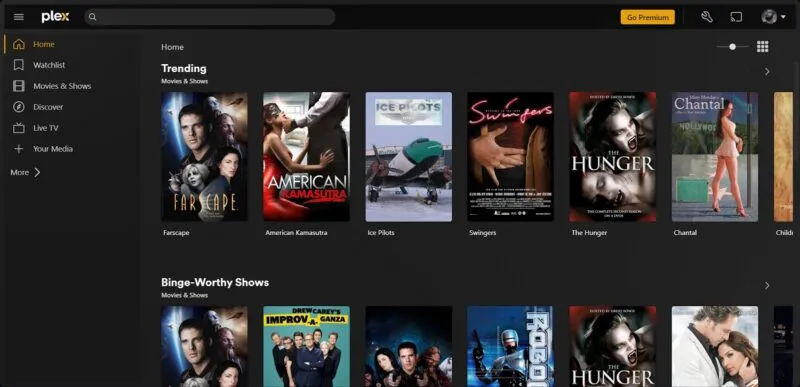
有料オプションもありますが、無料の Plex アカウントを使用すると、古い MacBook から完全に機能するメディア サーバーをセットアップするためのすべての機能が提供されます。Plex は、デバイスのハード ドライブに保存されている映画、音楽、写真と互換性があり、仮想サーバーを作成することで、他のデバイス上の Plex を介してコンテンツにアクセスしてストリーミングできます。以下の手順に従って開始してください。
- ブラウザで plex.tv にアクセスします。トップバーの右側で、「ダウンロード」の上にカーソルを置き、「デスクトップ用」をクリックします。
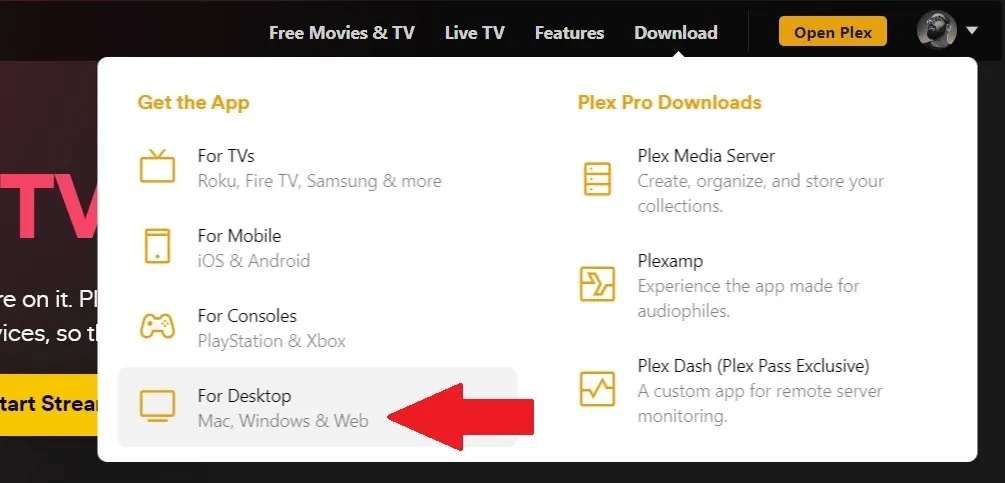
- 「アプリとデバイス」ドロップダウンから「Mac」を選択し、希望のバージョンの「ユニバーサルをダウンロード」ボタンをクリックします。
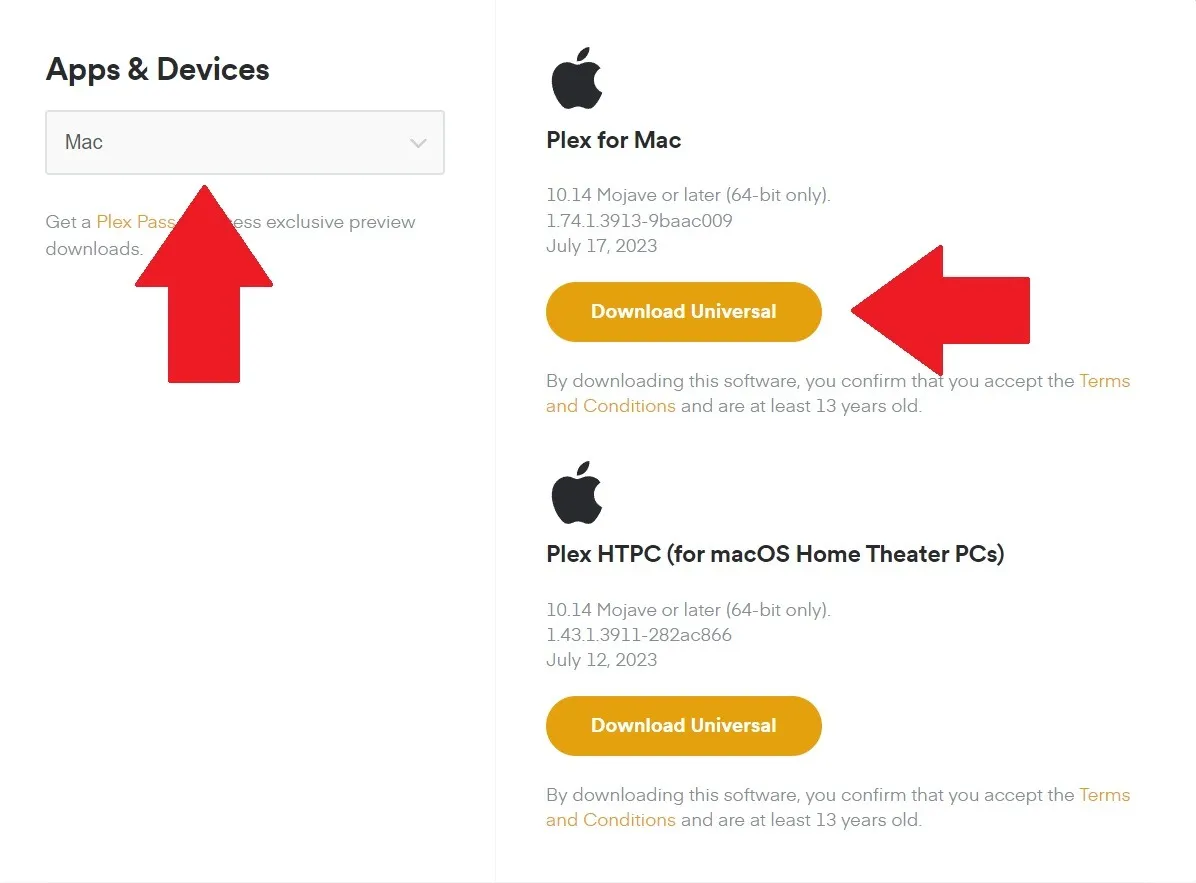
- ファイルがデスクトップにダウンロードされたら、アプリケーションをインストールし、アカウントを作成します。ログインすると、画面の左側にストリーミング オプションが表示されます。
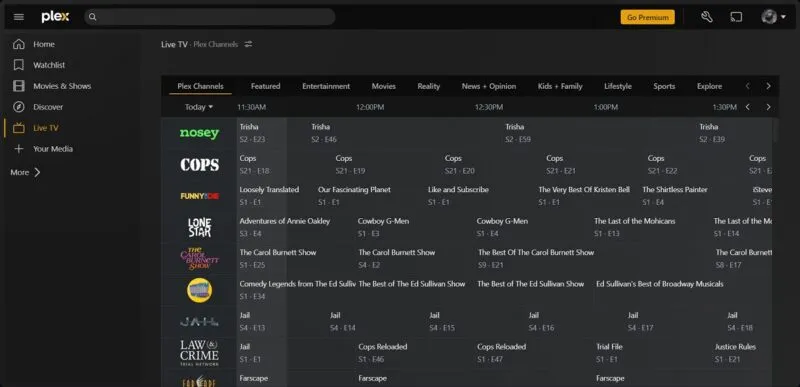
注意点は?Plex 経由で古い MacBook のコンテンツにアクセスするには、両方のデバイスが同じ Wi-Fi ネットワークに接続されている必要があり、視聴したいコンテンツが含まれるラップトップには Plex Media Server がインストールされている必要があります。
- メディアサーバーとして使用するマシン上の Plex にログインします。左側で「マイメディア」をクリックし、「Get Plex Media Server」をクリックします。
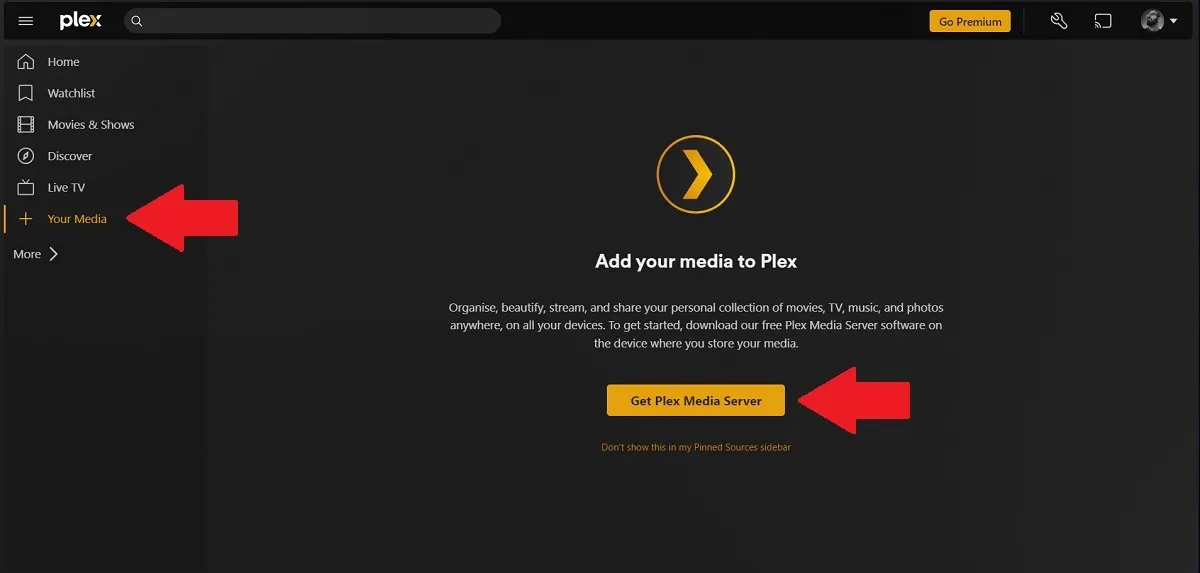
- ドロップダウン メニューで「Mac」が選択されていることを確認し、「ダウンロード」をクリックします。
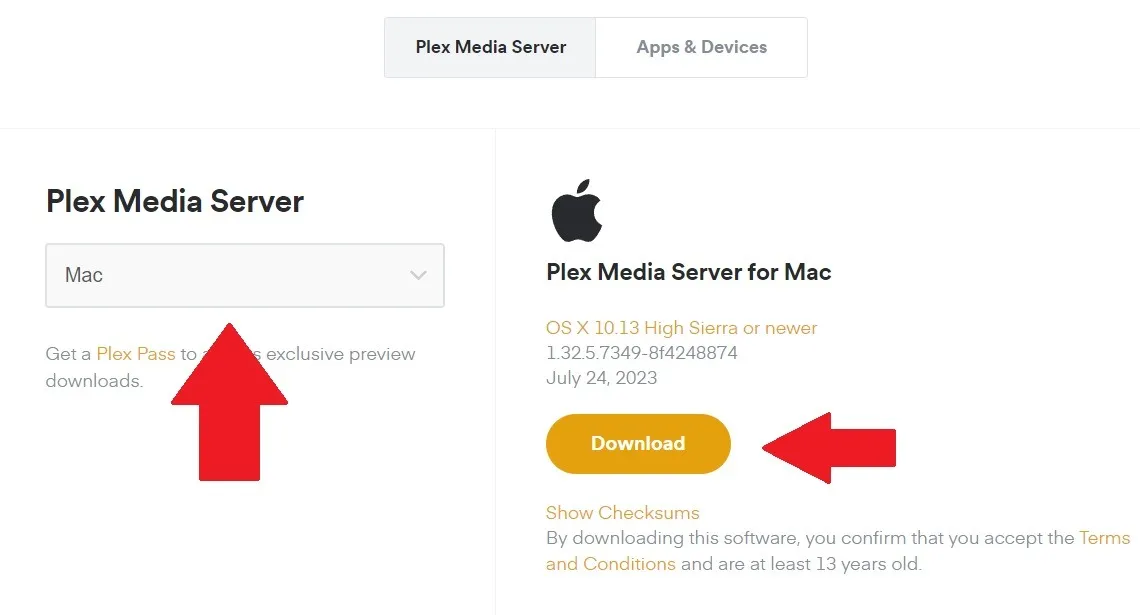
- 完了したら、アプリケーションをインストールして実行します。これは新しいブラウザ ウィンドウで開くはずです。説明を読んで「理解した」をクリックしてください。
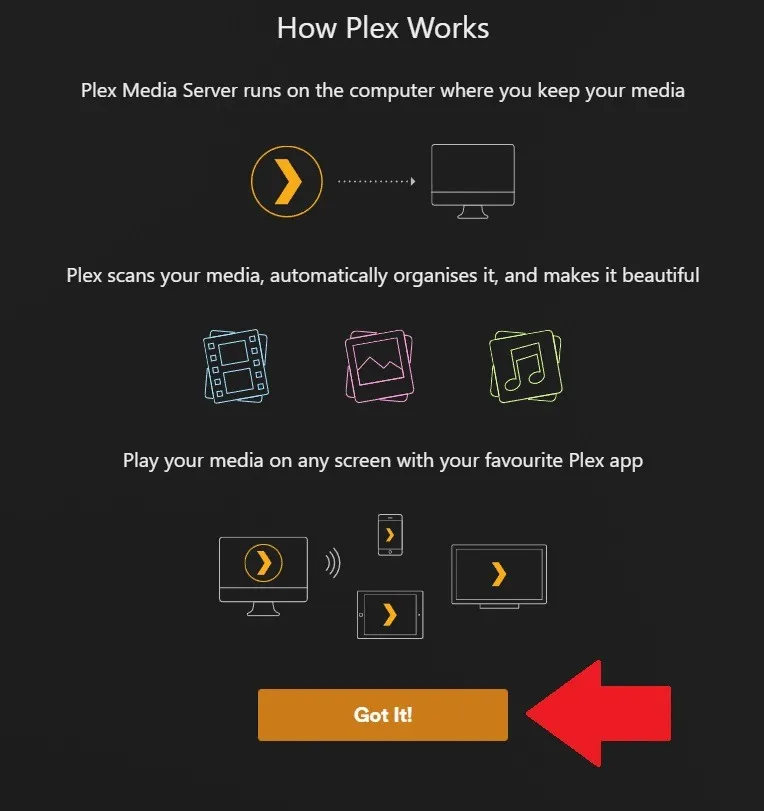
- サーバーに簡単に識別できるわかりやすい名前を付け、自宅外からのアクセスを許可するボックスのチェックを外して、「次へ」をクリックします。
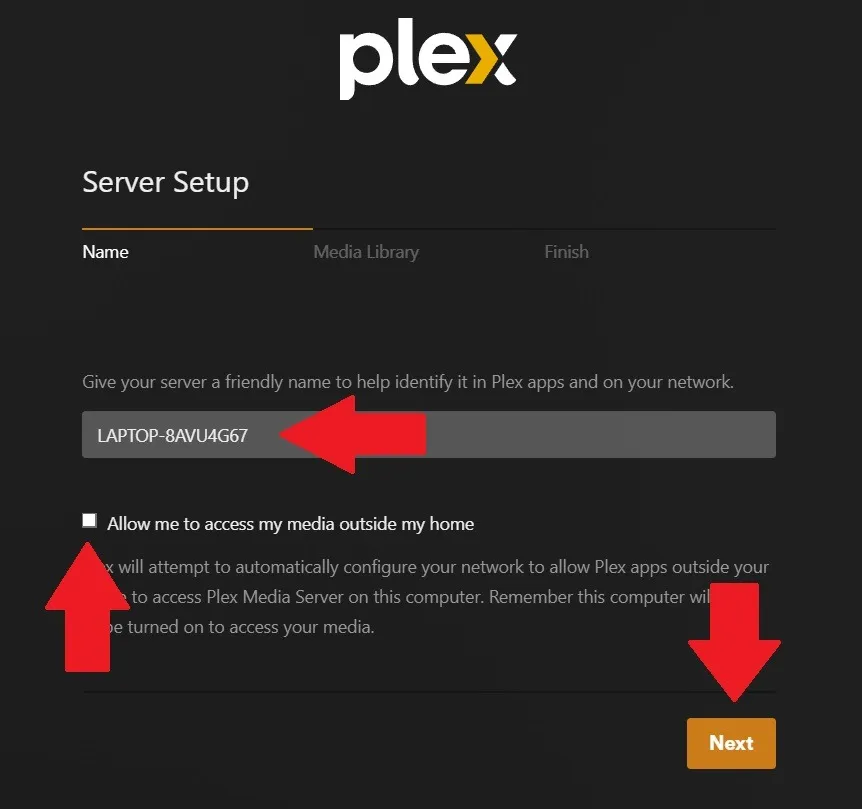
- コンテンツが保存されているファイルの場所を選択し (鉛筆アイコンをクリックして編集します)、「次へ」をクリックします。
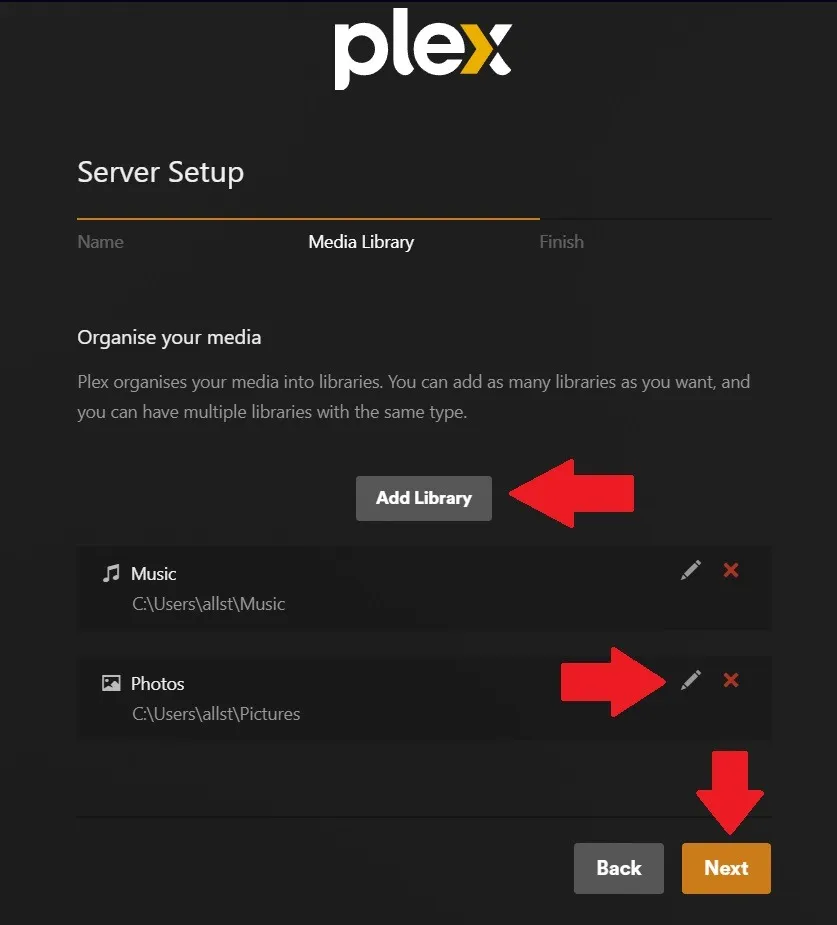
- 「完了」をクリックします。
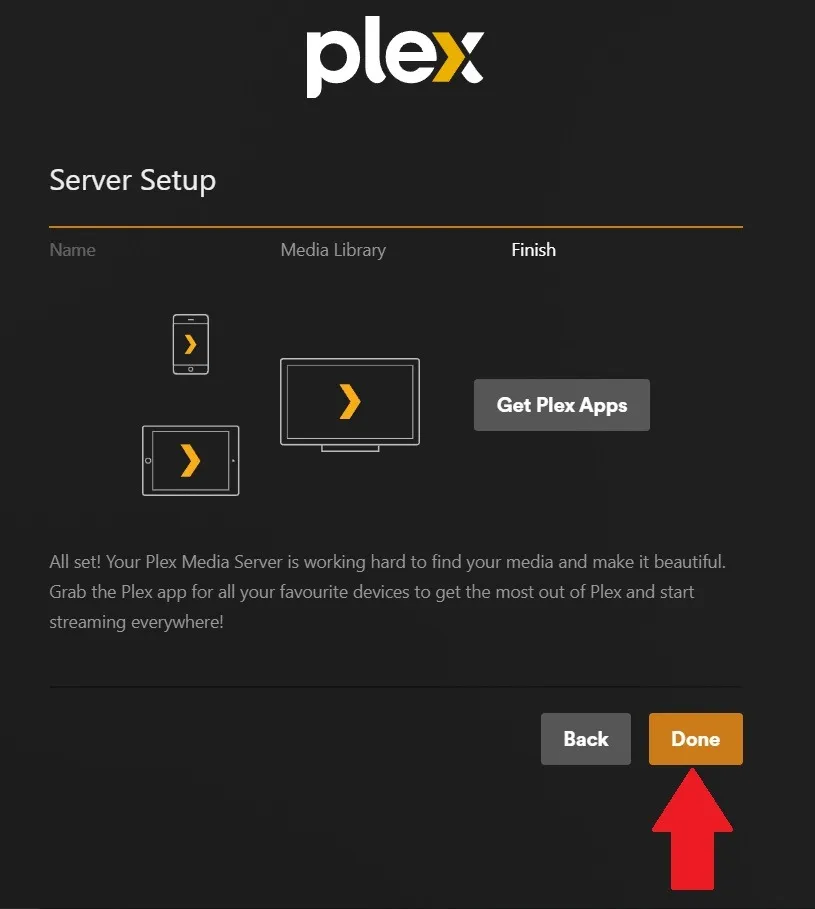
- コンテンツにアクセスするには、左側のパネルで [その他] をクリックすると、前に追加したフォルダーが表示されます。
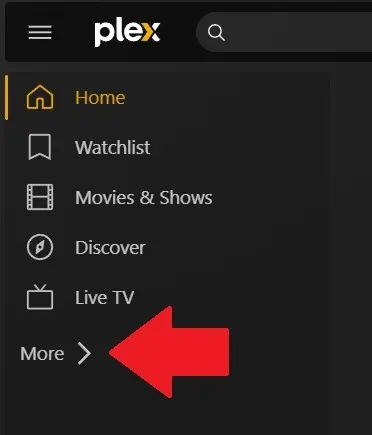
2. ネットワークストレージとして使用する
メディア センターと同様に、古い MacBook をネットワーク ストレージとして利用することもできます。これは、小規模ビジネスを自宅で運営しており、他のユーザーやコンピューター間でコンテンツ、ドキュメント、ファイルを共有する必要がある場合に非常に役立ちます。
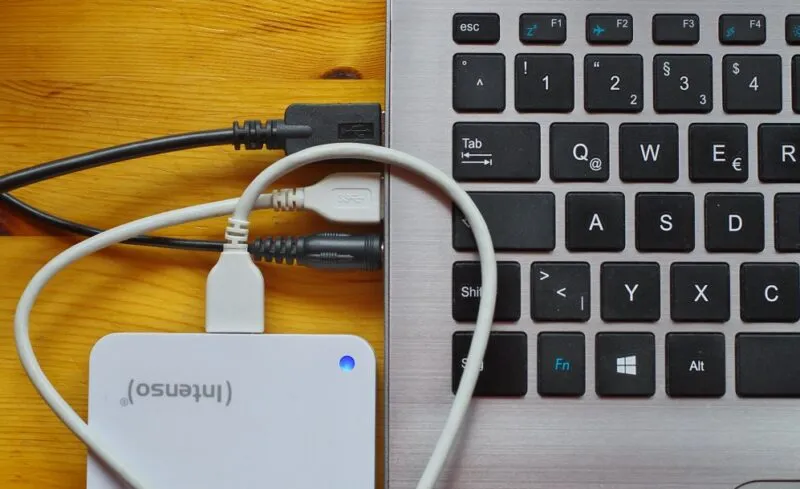
基本的に、古い MacBook の目的は、ハードドライブ内のデータを安全に保管することです。ホームネットワークに接続すると、他の人もアクセスできるようになります。これには、エンターテイメント ファイル、仕事用ドキュメント、アート ファイル、ビデオ編集機など、あらゆるものを含めることができます。これを専門用語で「ネットワーク接続ストレージ」または NAS と呼びます。以下の手順に従って、古い MacBook をネットワーク経由でファイル共有できるように設定します。
- 古い MacBook を自宅のインターネット ネットワークに接続します。
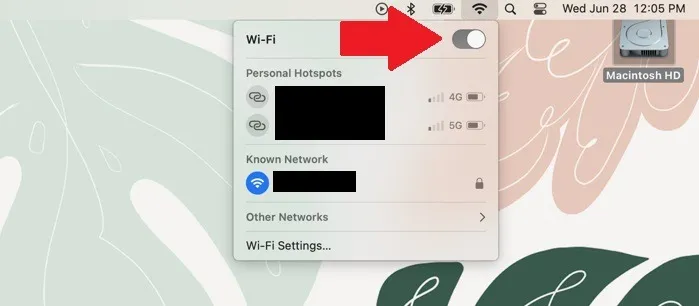
- アップルメニューに移動し、「システム設定」をクリックします。
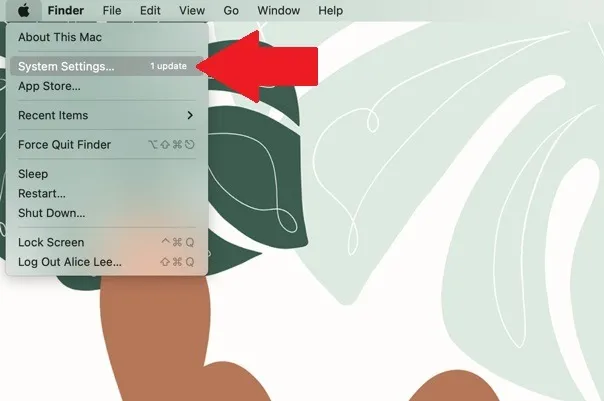
- 「一般」→「共有」をクリックします。
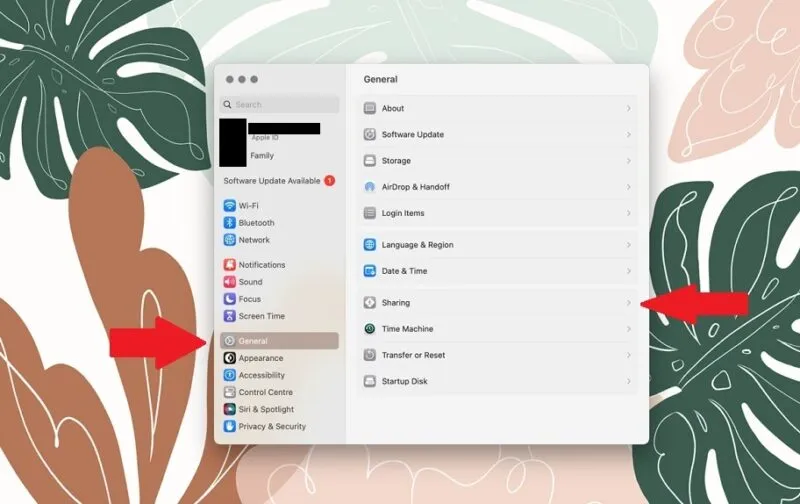
- トグルをクリックして「ファイル共有」を有効にします。
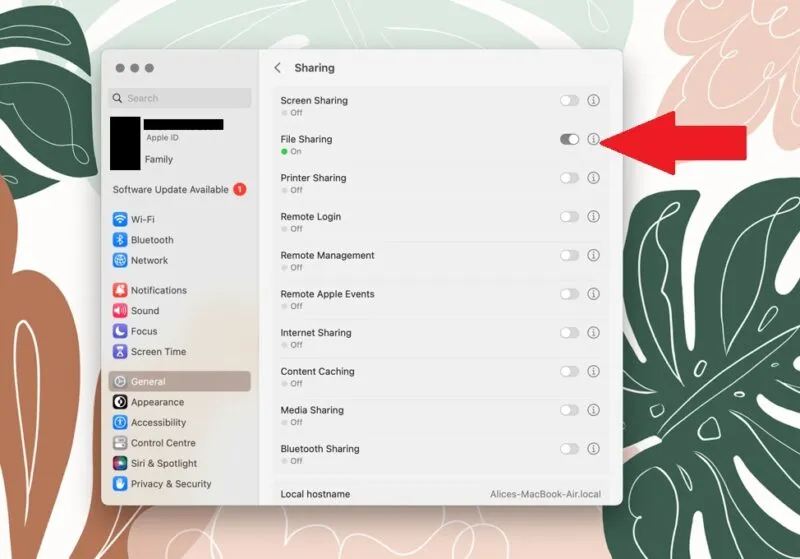
- 新しい MacBook では、Finder ウィンドウの「場所」タブに古いデバイスが表示されます。それをクリックすると、資格情報を使用してサインインするように求められます。ファイルを参照したり、何でもコピーできます。
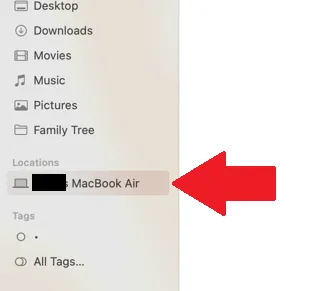
- 作業を少し簡単にするには、ユーザーのログイン項目に共有ドライブを追加して、両方の MacBook の電源が入っているときに自動的に共有ドライブに接続します。メニューを開き、「システム設定 -> 一般 -> ログイン項目」をクリックします。
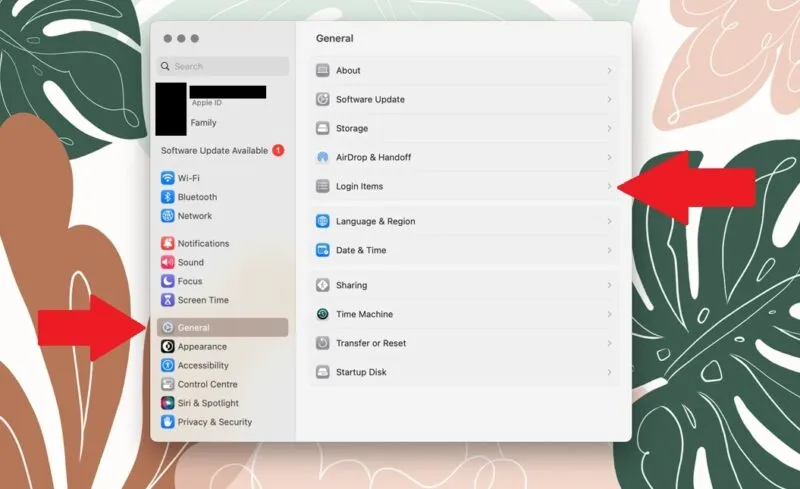
3. レトロゲーム機として使用する
ほとんどのゲーマーは MacBook でビデオ ゲームをプレイするという考えを嘲笑するでしょうが、それは悪いことばかりではありません。この汚名は、macOS オペレーティング システムがサポートされていないことと、最小システム要件を Apple との比較に換算することが難しいことに由来しています。
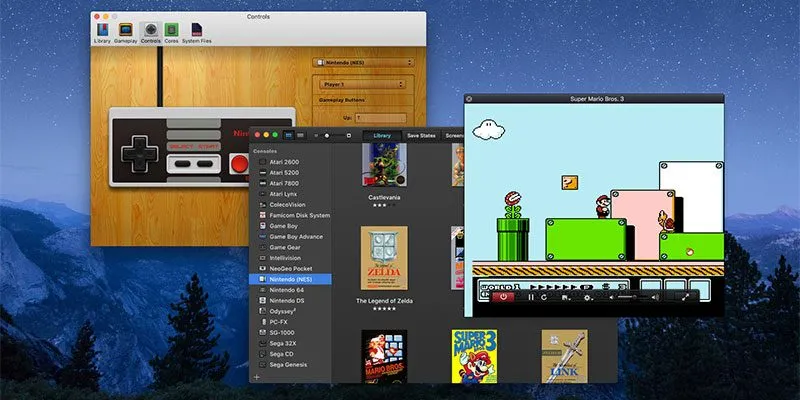
ただし、MacBook は非常に強力であり、ビデオ編集や音楽制作など、リソースを大量に消費するタスクに最適なデバイスの一部であると一般に考えられています。しかし、依然として AAA タイトルが不足しており、Apple ゲーマーの選択肢は限られています。しかし、レトロなゲームセンターとしては最適です。
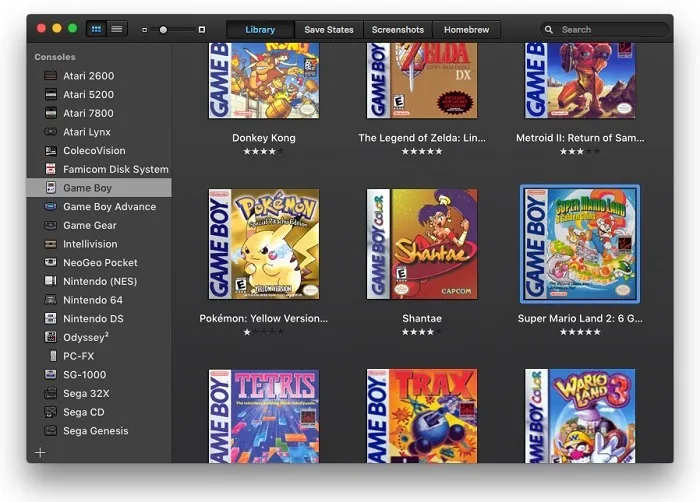
そのための最良の方法は、古いデバイスで何千ものゲームをプレイできるエミュレータをダウンロードすることです。MacBook 用の最もよく知られたエミュレータの 2 つは、Emulator Zone と OpenEmu です。どちらのプラットフォームでも、それぞれに多くのタイトルを備えた豊富なレトロ ゲーム システム エミュレータにアクセスできます。セットアップは比較的難しいかもしれませんが、エミュレータを使用すると簡単に macOS でレトロ ゲームをプレイできます。
4. 別のオペレーティング システムで使用する
MacBook で macOS を使用するのに飽きていて、変更する準備ができている場合は、Microsoft の Windows オペレーティング システムをインストールすることができます。これは、Intel ベースのチップでのみ動作する Apple の Boot Camp Assistant アプリケーションを通じて行われます。Mac に Linux をインストールすることもできます。
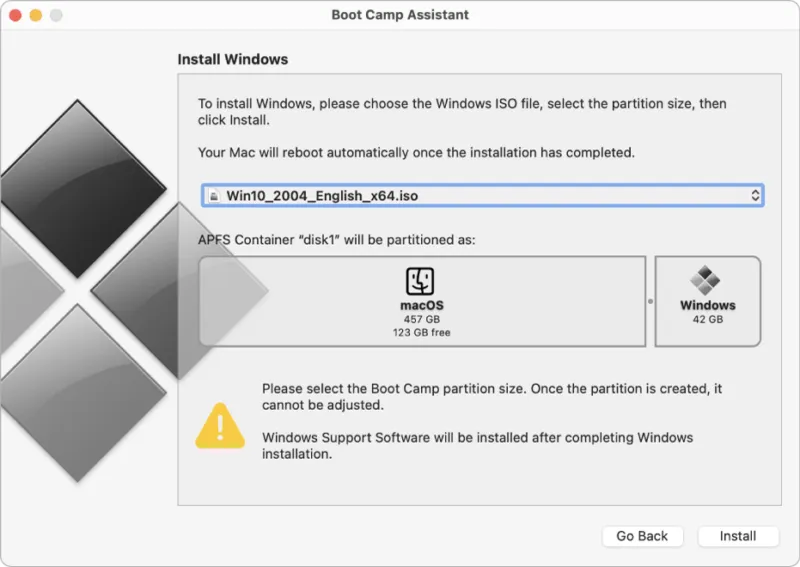
ただし、知っておくべき重要な詳細があります。Boot Camp は macOS を削除して Windows に置き換えるわけではありません。代わりに、ハード ドライブにパーティションを作成し、専用セグメントに Windows をインストールします。これにより、Windows または macOS のいずれかで MacBook を起動できるようになります。
よくある質問
私の古い Mac に価値はありますか?
再販または下取りの価値にはいくつかの要因が影響するため、これを判断するのは困難です。当然のことながら、MacBook の状態が良好であれば、より多くの利益が得られます。SellMyMac.comなど、いくつかの基準に基づいて見積もりを取得できる Web サイトがいくつかあります。他の情報源としては、Amazon や eBay などの Web サイトがあり、他の人がそれらを販売している価格を知ることができます。
Apple は Mac の下取りを受け付けますか?
はい。同社は確固たるリサイクルポリシーを持っており、古いまたは未使用の Apple デバイスをすべて引き取ってくれます。Apple Trade-In プログラムを利用すると、古い MacBook をサービス センターに持ち込むことができ、チーム メンバーが査定してくれます。MacBook の価値は、新しい Apple ガジェットの購入に使用できます。ただし、返品された Apple デバイスがクレジットの対象でない場合は、電子機器を無料でリサイクルします。
古い Mac を処分する場合はどうすればよいですか?
まず、すべてのデータがハード ドライブから削除されていることを確認します。MacBook の電源が入らなくなった場合、これは困難になる可能性があります。ただし、ハードドライブをケースから自分で取り外すこともできますし、認定技術センターに持ち込んでサポートしてもらうこともできます。
画像クレジット: Unsplash。すべてのスクリーンショットは Charlie Fripp によるものです


コメントを残す